नया विंडोज 10 वर्चुअल टचपैड कैसे चालू करें
माइक्रोसॉफ्ट विंडोज 10 निर्माता अपडेट करते हैं / / March 19, 2020
यदि आप अपना सरफेस टाइप कवर भूल जाते हैं और अपने डिवाइस को नियंत्रित करने की आवश्यकता होती है, तो विंडोज 10 क्रिएटर्स अपडेट ने आपको वर्चुअल टचपैड से कवर किया है।
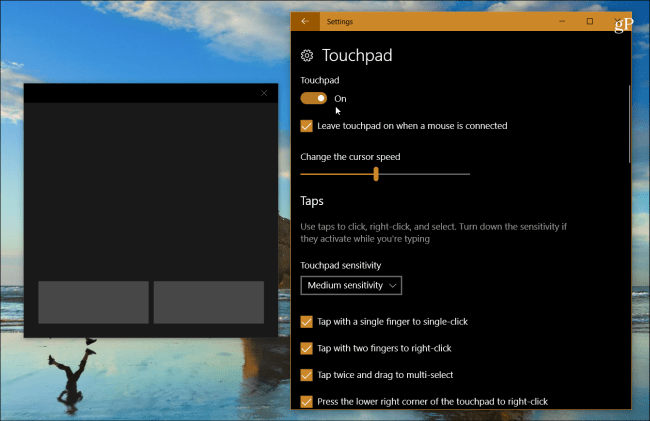
विंडोज 10 क्रिएटर्स अपडेट ने बहुत सी नई सुविधाओं और सुधारों को प्राप्त किया है पेंट 3 डी, विंडोज डिफेंडर सुरक्षा केंद्र, नया माइक्रोसॉफ्ट बढ़त क्षमताओं और बहुत अधिक. कई छोटे सुधार भी हैं जो वर्चुअल टचपैड अनुभव की तरह ध्यान नहीं देते हैं। यहां देखें कि यह क्या है और यदि आप चुटकी में हैं तो यह आपकी मदद क्यों कर सकता है।
विंडोज 10 वर्चुअल टचपैड सक्षम करें
आप अपने आप को एक ऐसी स्थिति में पा सकते हैं जहाँ आपको एक महत्वपूर्ण पावर पॉइंट प्रेजेंटेशन करने की आवश्यकता है और अंत में भूल जाना चाहिए सरफेस टाइप कवर या माउस। या, हो सकता है कि आपके पास इसे नियंत्रित करने के लिए परिधीय हो, लेकिन यह काम नहीं कर रहा है। यह वह जगह है जहां ऑन-स्क्रीन वर्चुअल टचपैड अनुभव काम आता है, बशर्ते आप टच स्क्रीन वाले डिवाइस का उपयोग कर रहे हों।
इसे टास्कबार को राइट-क्लिक करने के लिए चुनें और चुनें टचपैड बटन दिखाएं. वैकल्पिक रूप से, आप टास्कबार को एक दूसरे के लिए टैप और होल्ड कर सकते हैं और एक ही मेनू प्राप्त कर सकते हैं।
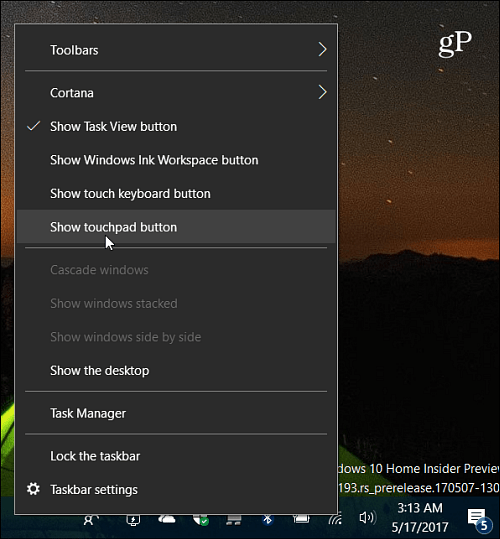
यह टास्कबार के अधिसूचना क्षेत्र में एक ट्रैकपैड आइकन डाल देगा - इसे लॉन्च करने के लिए बस इस पर टैप करें।
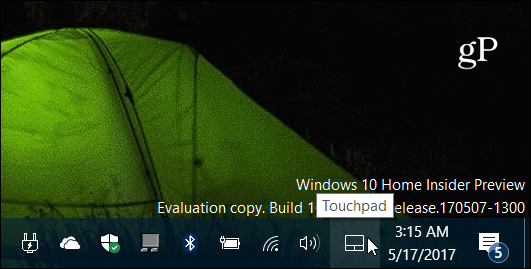
आभासी टचपैड में एक अंधेरे विषय के साथ एक मूल इंटरफ़ेस है। यह वैसे ही काम करता है जैसे आप अपने भौतिक ट्रैकपैड से उम्मीद करते हैं। आप आइटम का चयन करते हैं और बड़े काले क्षेत्र के चारों ओर अपनी उंगली घुमाकर सूचक को नियंत्रित करते हैं। नीचे दिए गए दो बटन आपके दाएँ या बाएँ क्लिक फ़ंक्शंस के लिए हैं।
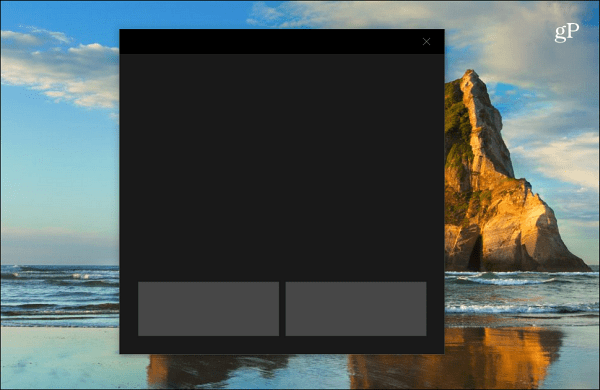
आप यह भी अनुकूलित कर सकते हैं कि वर्चुअल टचपैड अनुभव कैसे व्यवहार करता है। की ओर जाना सेटिंग> डिवाइसेस> टचपैड विभिन्न विकल्पों में से एक पूर्ण स्क्रीन लाने के लिए जिसे आप समायोजित कर सकते हैं।
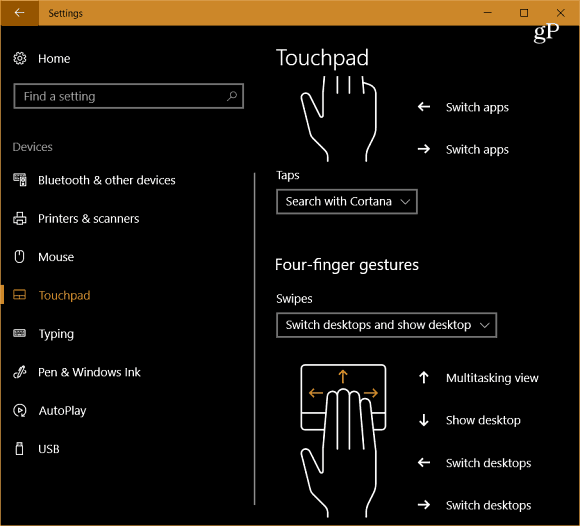
नल का उपयोग कैसे करें, टचपैड संवेदनशीलता, स्क्रॉल, चुटकी और ज़ूम के लिए विकल्प, उंगली के इशारों और बहुत कुछ विकल्प सेट कर सकते हैं। यदि आपने पहले इन सेटिंग्स को कॉन्फ़िगर नहीं किया है, तो हमारे लेख को देखें विंडोज 10 क्रिएटर्स अपडेट में सटीक टचपैड इशारों का उपयोग कैसे करें.
ध्यान दें कि यदि आपके लैपटॉप में पहले से कोई सटीक टचपैड नहीं है, तो सेटिंग में कस्टमाइज़ेशन विकल्पों तक पहुँचने से पहले आपको वर्चुअल टचपैड लॉन्च करना होगा। अन्यथा, आप इसे सूचीबद्ध नहीं देखेंगे।
यह एक छोटी लेकिन आसान सुविधा है जो आपको अपनी प्रस्तुति के साथ प्राप्त करने की अनुमति देगा भले ही आप अपना टाइप कवर भूल जाएं या आपका भौतिक ट्रैकपैड अप्रतिसादी हो। क्या आप ऐसी स्थिति के बारे में सोच सकते हैं जहां वर्चुअल ट्रैकपैड आपकी मदद करेगा? नीचे अपनी टिप्पणी छोड़िए एवं हमें बताइये।
